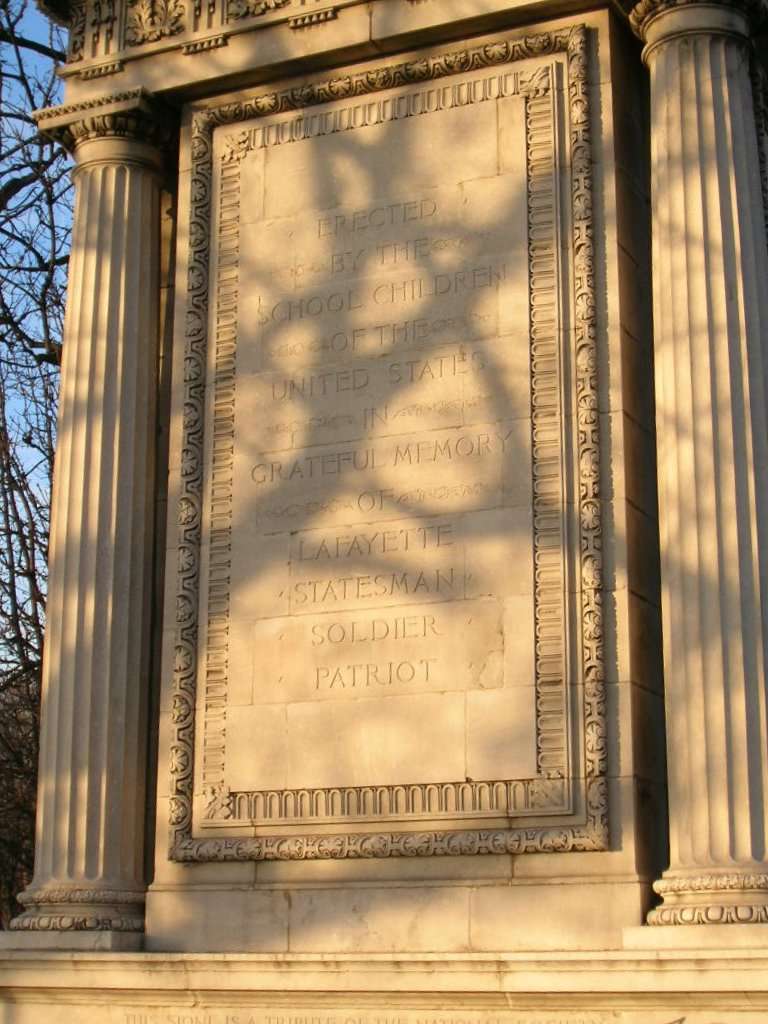Le Contenu
Copie d'écran du sous-menu Contenu :
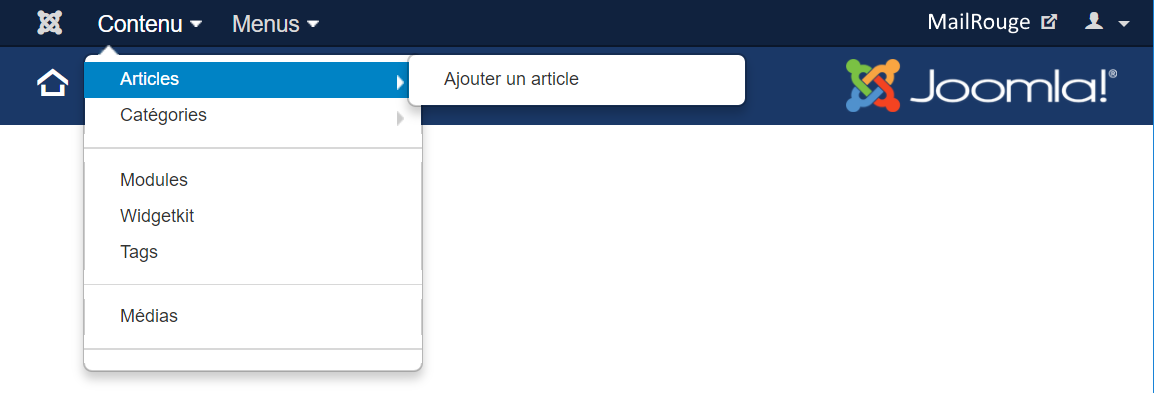
Les Articles
Un Article est l'équivalent d'une page sur les anciens sites web, et c'est en théorie le plus grand "bloc" qu'il y a sur un écran, ou du moins le bloc principal. Autour de l'article il y a des petits blocs qui sont des Modules, qui peuvent aussi être inclus dans un article.
Un Article peut être mis dans une Catérorie, ce qui permet de les regrouper et de générer automatiquement des petits menus qui seront la liste des articles correspondants (petits menus automatiquement créés dans des modules). Ces catégories permettront également de faciliter les tris et recherches d'articles lorsqu'ils deviennent nombreux.
Un Article n'est pas mis automatiquement dans les menus généraux du site ; lorsque vous créez ou modifiez un article, sur la ligne supérieure de la page vous avez un bouton "Ajouter au menu" :
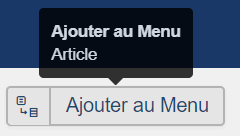 bouton qui vous permettra de choisir dans quel menu vous voudriez ajouter cet article, et vous pourrez choisir son nom et son titre (s'affichant au passage de la souris), qui peuvent être différents de celui de l'article (plus court, plus long, plus détaillé et explicite, etc..)
bouton qui vous permettra de choisir dans quel menu vous voudriez ajouter cet article, et vous pourrez choisir son nom et son titre (s'affichant au passage de la souris), qui peuvent être différents de celui de l'article (plus court, plus long, plus détaillé et explicite, etc..)
Ci-dessous copie d'écran, après avoir ouvert ou créé un article :
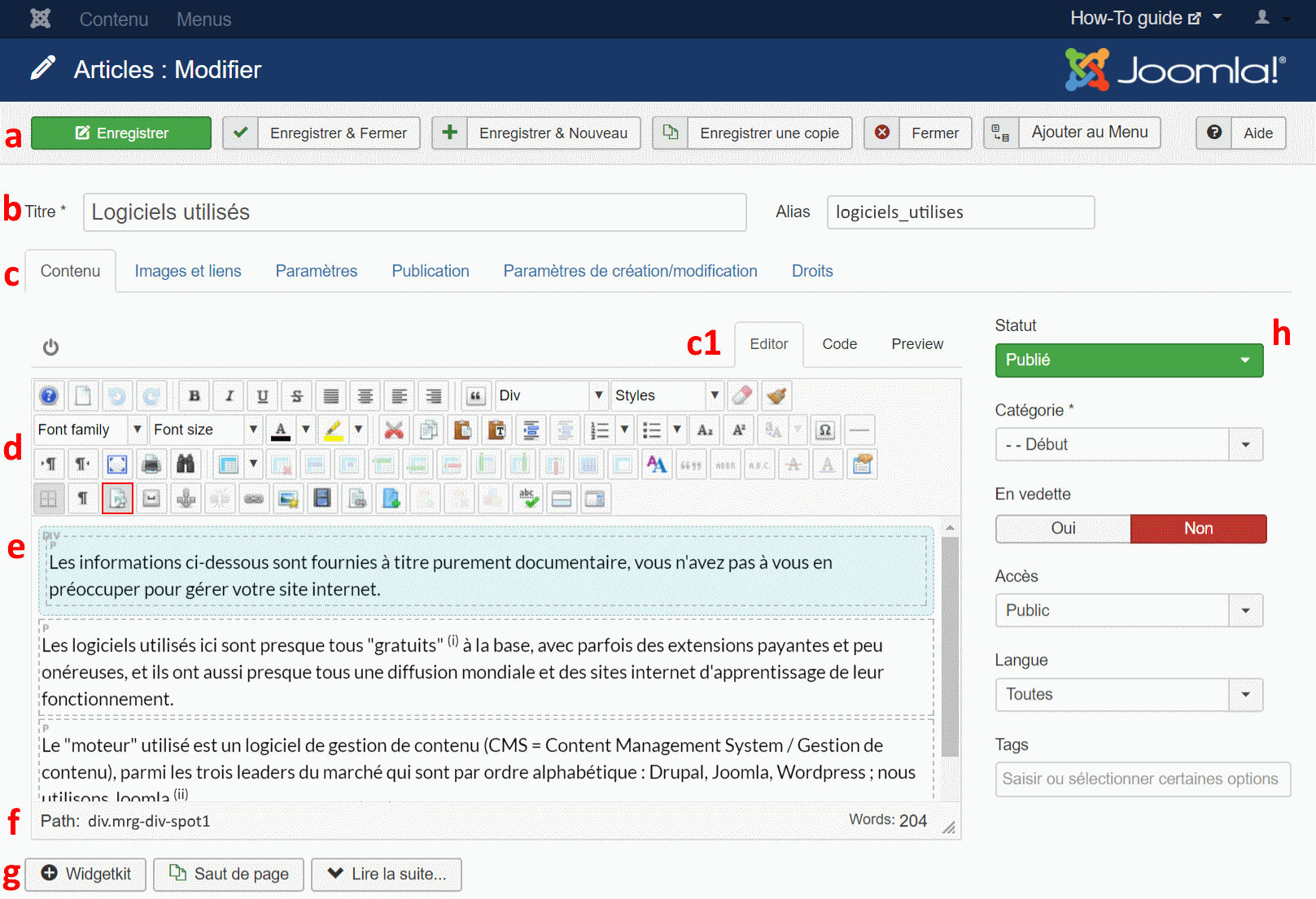
ligne a : les principaux boutons : enregistrer, fermer, ..
ligne b : le titre de l'article, et l'alias (utilisé pour l'adresse URL de la page)
ligne c : les onglets, nous ne nous interessons ici qu'à l'onglet Contenu
ligne c1 : les onglets de l'éditeur, éditeur - code (html) - aperçu
ligne d : tous les "boutons" de commande de l'éditeur,
le bouton encadré en rouge permet de mettre en valeur toutes les lignes du texte et le nom de leur bloc (p ou div ou autre)
ligne e : la zone de saisie de données (texte / liens / images / vidéos / médias..)
ligne f : attributs de la zone où le curseur est posé, ici dans un bloc "div" avec le style prédéfini "mrg-div-spot1" (style ou class) ce qui donne : div.mrg-div-spot1 (ici c'est la mise en valeur sur fond bleu du texte)
ligne g : boutons pour accès aux widgets, insertion de saut de page, insertion d'un lien "lire la suite"
colonne h : des informations complémentaires concernant l'article, et en dernière ligne les "Tags" affectés à cet article, Tags qui sont ensuite regroupés et gérés par le lien de l'avant dernière ligne du sous-menu Contenu vu plus haut.
Les Catégories
La création / modification des catégories a une présentation similaire à celle des articles, mais nous ne nous intéresserons qu'à la saisie du titre et de l'alias, et choix d'un "parent" qui va déterminer la hiérarchie.
Les Modules
Les modules sont nombreux et complexes, nous allons en prendre un qui est classique et le suivre à la trace ; c'est le module où est écrit le nom - adresse - web - mail - contact du site, qui se trouve souvent sur la page d'accueil et dans une page de contact.
1/ il faut trouver son "nom" et sa "position" : dans le chapitre précédent ("Simple") nous avions la page Voir articles et modules et nous allons trouver ce qui est sur l'écran suivant :

donc le nom de ce module est "Adresse, tél, mail, web" et sa position est "bottom-d"
En cliquant ensuite dans le sous-menu Contenu, sur la ligne "Modules", nous avons la liste suivante (extrait) :
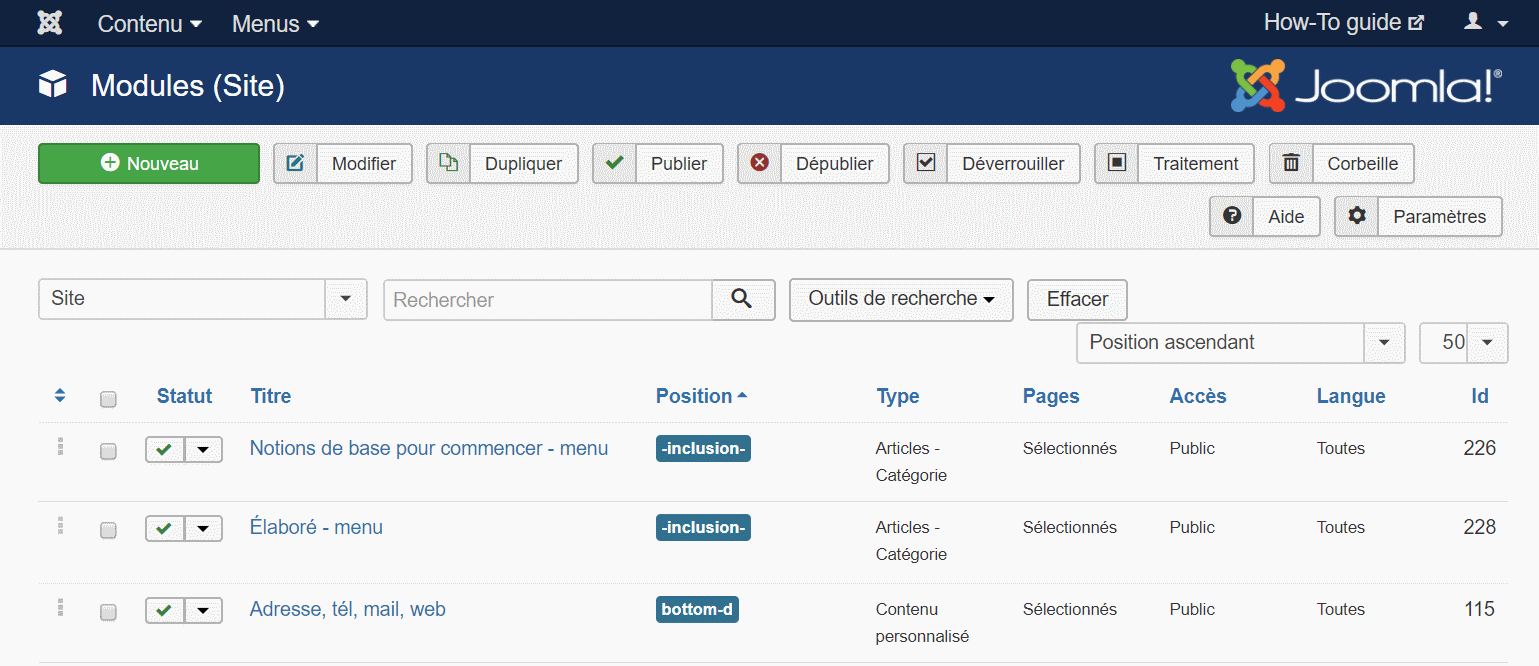
Et pour éditer / modifier ce module, nous cliquons sur son titre, extrait ci-dessous,
à noter le Type "Contenu personnalisé" qui vous ouvre un éditeur de texte / liens / médias,
à noter la Position "bottom-d" qui est sera tout en bas de l'écran,
à noter Pages : "Séléctionnés" car dans l'édition d'un module nous avons l'onglet "Assignation des menus" (à droite de l'onglet "Contenu") qui va permettre de forcer l'assignation de ce module à certaines pages du site web (par exemple : uniquement la page Accueil et la page Contact dans notre exemple du module "Adresse, tél, mail, web")

Widgets
Nous avons fait le prochain chapitre spécialement pour les Widgets, et vous y retrouverez souvent le même éditeur html (texte / liens / images / médias ..) que ci-dessus.
Tags
A chaque Article, sur la dernière ligne de la colonne h présentée plus haut, vous pouvez affecter des "Tags", qui sont ensuite regroupés et gérés par la ligne "Tags" de notre sous-menu Contenus.
Médias
La dernière ligne de notre sous-menu Contenus, nous donne accès aux "Médias", c'est à dire à tous les supports d'information que vous pouvez utiliser sur le site web : en général, ce sont les fichiers images et photos, les fichiers pdf et docs et txt, les vidéos, etc..
Ces fichiers sont tous stockés sur votre espace du serveur et vous y accédez ici ; vous pouvez également y accéder en insérant par exemple des images dans un contenu (Article ou Module), et en bas de la page d'insertion, il vous est proposé un accès aux fichiers médias.
Un lien "upload" (dans Articles > images) ou "transférer" (dans Médias) vous permettra de télécharger des fichiers depuis votre ordinateur vers le serveur. Cette methode "upload" ou "transférer" est très performante, en particulier car vous pouvez y déplacer plusieurs fichiers d'une seule opération ; un "glissé-déposé" avec la souris est disponible dans la fonction "upoload" de Articles > images.